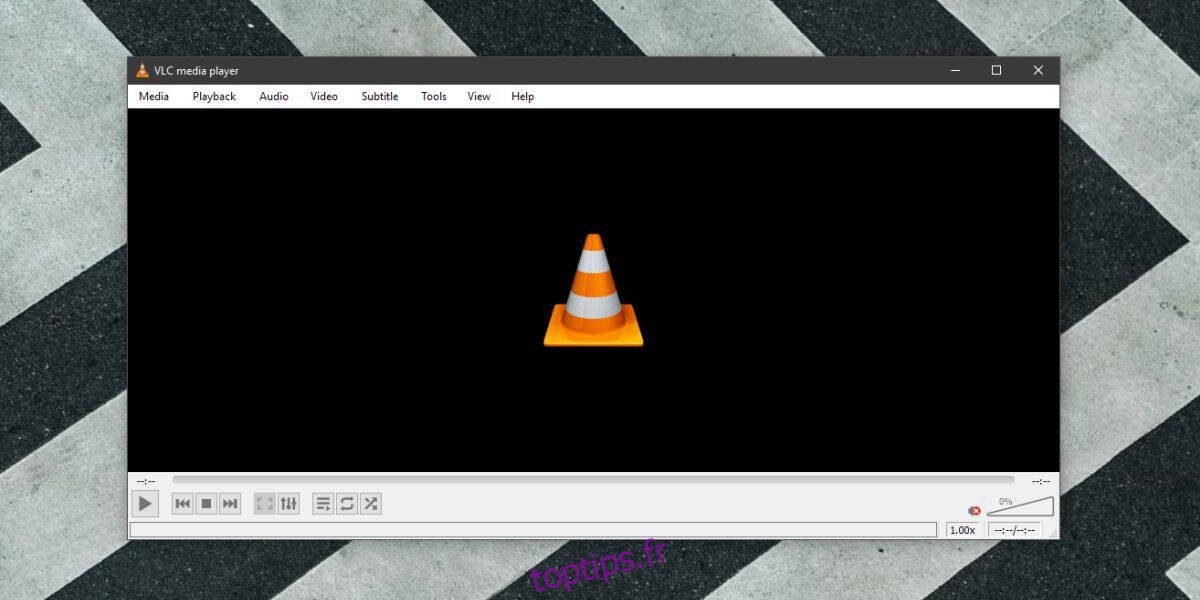Les sous-titres du lecteur VLC sont définis pour la meilleure expérience possible. Ils sont blancs par défaut avec un trait noir autour d’eux. Ainsi, quelle que soit la luminosité ou la luminosité de la vidéo que vous regardez, vous pouvez toujours lire les sous-titres confortablement. Cela dit, ce n’est pas parce que les paramètres par défaut sont bons que vous ne pouvez pas personnaliser les sous-titres dans le lecteur VLC. L’application vous donne un contrôle total sur leur apparence.

Personnaliser les sous-titres dans VLC
Ouvrez le lecteur VLC et accédez à Outils> Préférences. Sélectionnez l’onglet Sous-titres / OSD. La première section n’a rien à voir avec les sous-titres mais les deux qui suivent contrôleront leur apparence.
La section «Activer les sous-titres» vous permet de sélectionner la langue des sous-titres que vous préférez et l’encodage par défaut. La langue de sous-titres préférée, lorsqu’elle est définie, permettra à VLC de choisir automatiquement la langue de sous-titres correcte lorsque plusieurs fichiers sont disponibles.
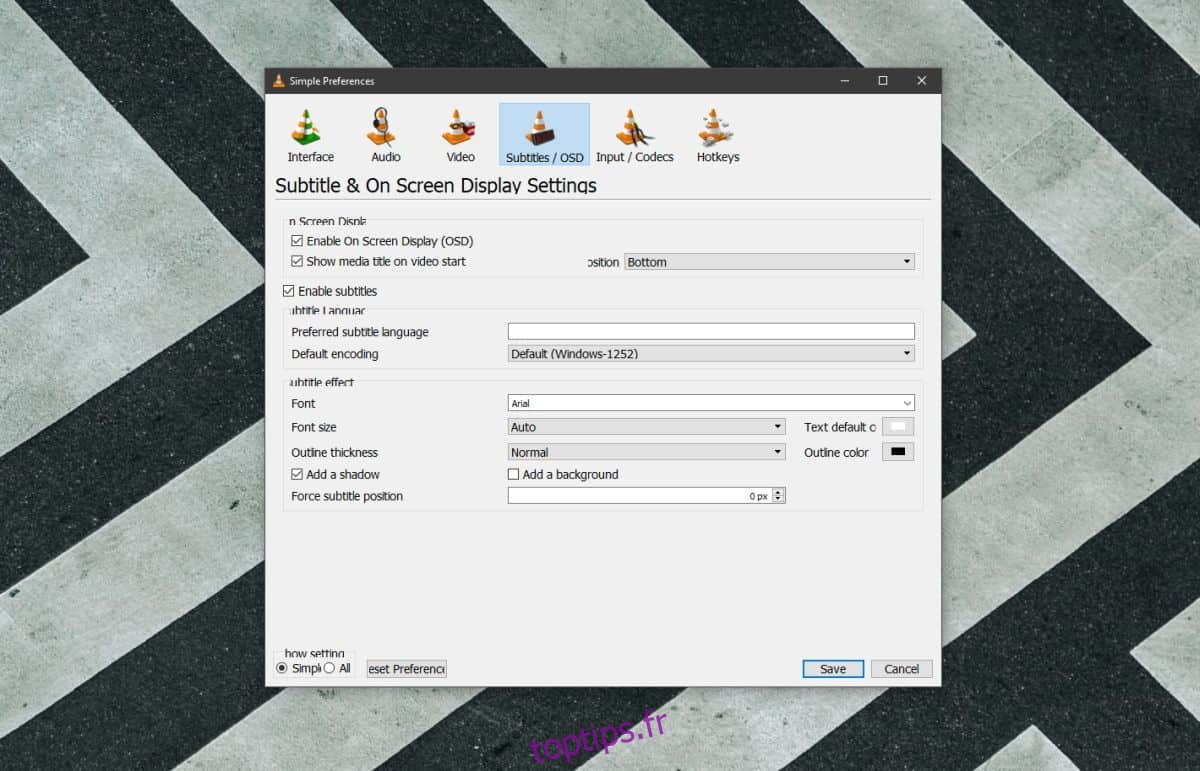
L’effet de sous-titre est l’endroit où vous pouvez personnaliser les sous-titres dans VLC. Il existe une liste déroulante Police qui vous permet de choisir la police dans laquelle les sous-titres sont affichés. Par défaut, il est défini sur Arial, mais vous pouvez le remplacer par n’importe quelle police installée sur votre système.
La taille de la police est définie automatiquement, ce qui est une bonne chose si vous avez tendance à redimensionner la fenêtre du lecteur VLC.Toutefois, si vous la gardez de la même taille ou si vous la regardez toujours en mode plein écran, vous pouvez profiter de la modification de la taille de la police. les sous-titres s’affichent en. La taille n’est pas définie en pixels. Au lieu de cela, vous pouvez choisir de le rendre plus petit ou plus grand.
Il en va de même pour le contour ou le trait autour du texte du sous-titre. Il est réglé à la normale, mais vous pouvez le rendre épais ou mince. Ce sont les deux seules options disponibles. S’il vous est encore difficile de lire les sous-titres, vous devez activer l’option «Ajouter un arrière-plan» et cela ajoutera un arrière-plan de couleur unie au texte. La vidéo derrière elle sera obstruée, mais il faut s’y attendre.
Enfin, vous pouvez modifier la couleur par défaut et la couleur du trait de la police à partir des deux cases de sélection de couleur. Vous obtenez un spectre de couleurs complet pour choisir la couleur des deux afin de pouvoir sélectionner ce qui convient le mieux à vos yeux.

Il existe également un champ de position qui vous permet de définir, en pixels, où les sous-titres sont affichés. Ce paramètre, si vous choisissez de le bricoler, nécessitera un peu d’expérimentation pour bien fonctionner.
Vous pouvez également personnaliser les sous-titres sur Netflix et sur Facebook.
Vous ne voyez pas les sous-titres dans VLC? Il y a une solution à cela.